Beeline તેના ગ્રાહકોને પસંદ કરવા માટે મોટી સંખ્યામાં ચેનલો સાથે સારી ગુણવત્તાવાળા IPTV ટેલિવિઝન પ્રદાન કરે છે. તમે આવા ટેલિવિઝનને કઈ પરિસ્થિતિઓમાં કનેક્ટ કરી શકો છો અને તેને યોગ્ય રીતે કેવી રીતે સેટ કરવું તે જાણો.
- IPTV Beeline શું છે?
- સાધનો સેટ
- સેટ-ટોપ બોક્સનો ઉપયોગ કરીને Beeline થી IPTV ને કનેક્ટ કરવું
- વ્યક્તિગત ખાતામાં નોંધણી
- સેવા સક્રિયકરણ
- બીલાઇન ટીવીને સ્માર્ટ ટીવી સાથે કનેક્ટ કરી રહ્યાં છીએ
- Beeline સાથે જોડાણમાં LG SMART TV
- સેમસંગ સાથે કનેક્ટ થઈ રહ્યું છે
- કમ્પ્યુટર દ્વારા બેલાઇન ટીવી કેવી રીતે જોવું
- કેટલા ટીવી કનેક્ટ કરી શકાય?
- સંભવિત સમસ્યાઓ અને તેમના ઉકેલ
IPTV Beeline શું છે?
11 વર્ષ પહેલા, VimpelCom ની માલિકીની Beeline એ ઇન્ટરનેટ પર ટીવી લોન્ચ કર્યું હતું. આવા પ્રસારણને IPTV કહેવામાં આવે છે. હોમ ડિજિટલ ટેલિવિઝન Beeline TV તેના વપરાશકર્તાઓને ટીવી ચેનલો, મૂવીઝ અને ટીવી શો જોવાની તક આપે છે. આ એક ઓનલાઈન સિનેમા સિવાય બીજું કંઈ નથી! ઇન્ટરેક્ટિવ ટેલિવિઝન બેલાઇન ટીવીના મુખ્ય ફાયદા:
ઇન્ટરેક્ટિવ ટેલિવિઝન બેલાઇન ટીવીના મુખ્ય ફાયદા:
- તમામ ઉંમરના લોકો માટે બેસો કરતાં વધુ વિવિધ ચેનલો;
- HD ઇમેજ ગુણવત્તા અને કોઈ જાહેરાતો નહીં;
- તમે ફક્ત ટીવી પર જ નહીં, પણ કમ્પ્યુટર, સ્માર્ટફોન, ટેબ્લેટ પર પણ ટીવી જોઈ શકો છો;
- જો ખરીદેલ સેટ-ટોપ બોક્સમાં આ કાર્ય હોય તો હવાને નિયંત્રિત કરવી શક્ય છે (શો સ્થગિત કરો, રીવાઇન્ડ કરો, રેકોર્ડ કરો અને વ્યક્તિગત ટીવી પ્રોગ્રામનું શેડ્યૂલ પણ કરો).
Beeline થી IPTV જોવા માટે સક્ષમ થવા માટે, તમારે તેમના વર્તમાન સબ્સ્ક્રાઇબર હોવા આવશ્યક છે. તેથી, જો Beeline થી ઇન્ટરનેટ કેબલ હજી સુધી તમારા એપાર્ટમેન્ટ સાથે જોડાયેલ નથી અથવા તમારી પાસે અન્ય પ્રદાતા છે, તો પછી માસ્ટરએ તમારી મુલાકાત લેવી જોઈએ અને Beeline થી કેબલ ચલાવવી જોઈએ.
સાધનો સેટ
પેકેજ સમાવે છે:
- ટીવી સેટ-ટોપ બોક્સ;
- સ્વિચ કરો (“હોમ ઈન્ટરનેટ + ટીવી” પેકેજ માટે);
- HDMI કેબલ;
- કનેક્શન માટે જરૂરી કેબલ્સ;
- દૂરસ્થ નિયંત્રણ.
સેટ-ટોપ બોક્સનો ઉપયોગ કરીને Beeline થી IPTV ને કનેક્ટ કરવું
જો તમારી પાસે જૂની શૈલીનું ટીવી છે (સ્માર્ટ ટીવી વિના), તો કનેક્શન ખાસ સેટ-ટોપ બોક્સ દ્વારા કરવામાં આવે છે . ટીવી અને પીસીને બીલાઇન ટીવી સાથે કનેક્ટ કરવા માટેના સ્ટેપ-બાય-સ્ટેપ સ્ટેપ્સ:
- સ્વીચ અને સેટ-ટોપ બોક્સને નેટવર્ક સાથે કનેક્ટ કરો.
- Beeline દ્વારા તમારા ઘરને આપવામાં આવેલ ઈન્ટરનેટ વાયર સાથે સ્વીચને કનેક્ટ કરો.
- ખરીદેલી કીટમાંથી પેચ કોર્ડને સ્વીચ સાથે જોડો.
- એક પેચ કોર્ડનો ઉપયોગ કરીને સ્વિચર અને સેટ-ટોપ બોક્સને કનેક્ટ કરો. સેટ-ટોપ બોક્સમાં, રુચિના સોકેટને નેટવર્ક કહેવામાં આવે છે. બીજા પેચ કોર્ડને પીસી સાથે કનેક્ટ કરો (હવે તેમાં ઇન્ટરનેટ પણ છે).
- સેટ-ટોપ બોક્સ અને ટીવીને ટ્યૂલિપ્સ, SCART-RCA અથવા HDMI કેબલ વડે એકબીજા સાથે કનેક્ટ કરો.
- અનુરૂપ બટન દબાવીને સેટ-ટોપ બોક્સ ચાલુ કરો, જો તે યોગ્ય રીતે કાર્ય કરશે તો લીલી લાઇટ પ્રગટશે.
તમે Beeline થી IPTV ને કનેક્ટ કરવા અને સેટ કરવા માટે સ્ટેપ-બાય-સ્ટેપ સૂચનાઓ ડાઉનલોડ કરી શકો છો . સ્વીચ વિના સેટ-ટોપ બોક્સને કનેક્ટ કરવા માટે નીચે એક આકૃતિ છે:
વ્યક્તિગત ખાતામાં નોંધણી
કોષ્ટકમાં સૂચિબદ્ધ કેટલાક વિકલ્પો ઉપલબ્ધ છે:નામ વર્ણન Beeline સબ્સ્ક્રાઇબર્સ માટે નોંધણી ફોન નંબર દ્વારા થાય છે, એક SMS કોડ આવે છે. અન્ય નેટવર્કના સબ્સ્ક્રાઇબર્સ માટે જ્યાં કોડ મોકલવામાં આવ્યો છે તે ઇમેઇલ સરનામું દાખલ કરો. જો “હોમ ઈન્ટરનેટ અને ટીવી” સેવા જોડાયેલ હોય સેવાઓની જોગવાઈ માટેના કરારની સંખ્યા દ્વારા.
સેવા સક્રિયકરણ
બધા ઇન્સ્ટોલ કરેલ ઉપકરણો કામ કરવા માટે, નીચેની સૂચનાઓને અનુસરીને સક્રિયકરણ દ્વારા જાઓ:
- તમારા વ્યક્તિગત ખાતામાં લોગ ઇન કરો .
- ટોચની પેનલ પર “ટેરિફ” – “હોમ ઈન્ટરનેટ અને ટીવી” પસંદ કરો.
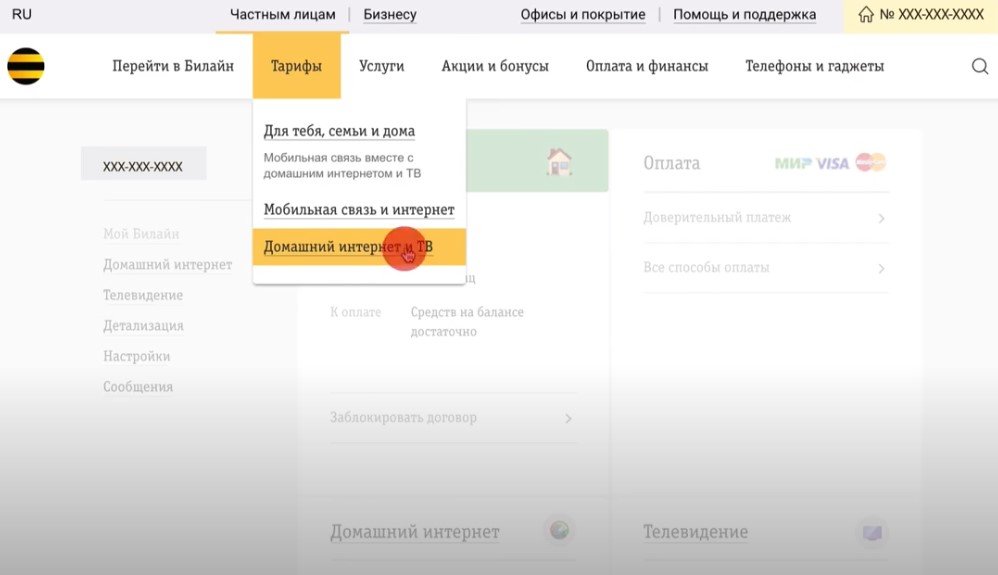
- ખુલતી વિંડોમાં, ટેરિફ પસંદ કરો અને “ગો” બટનને ક્લિક કરો.
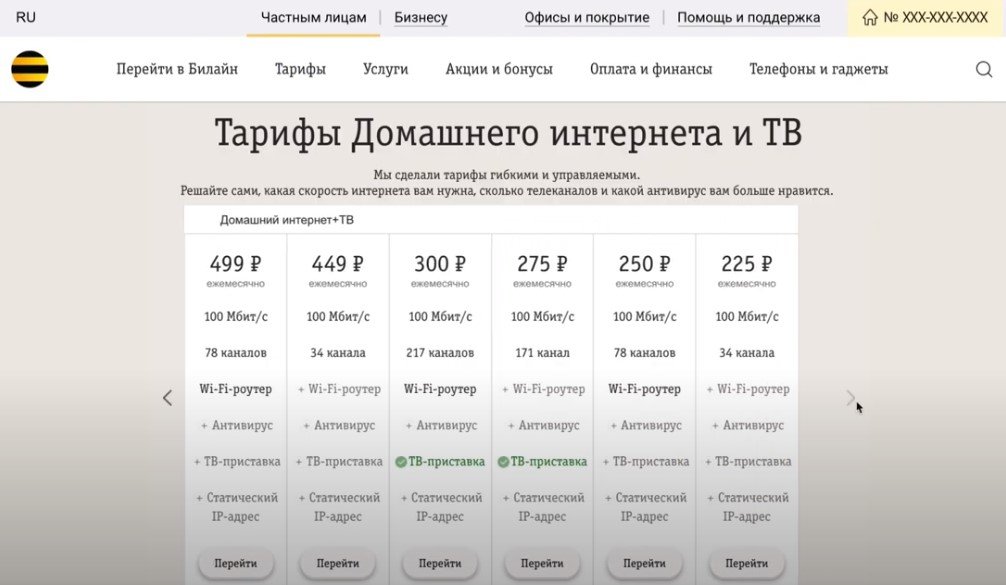 >
>
- ટેરિફ પસંદ કરો અને “કનેક્ટ” બટન પર ક્લિક કરો.
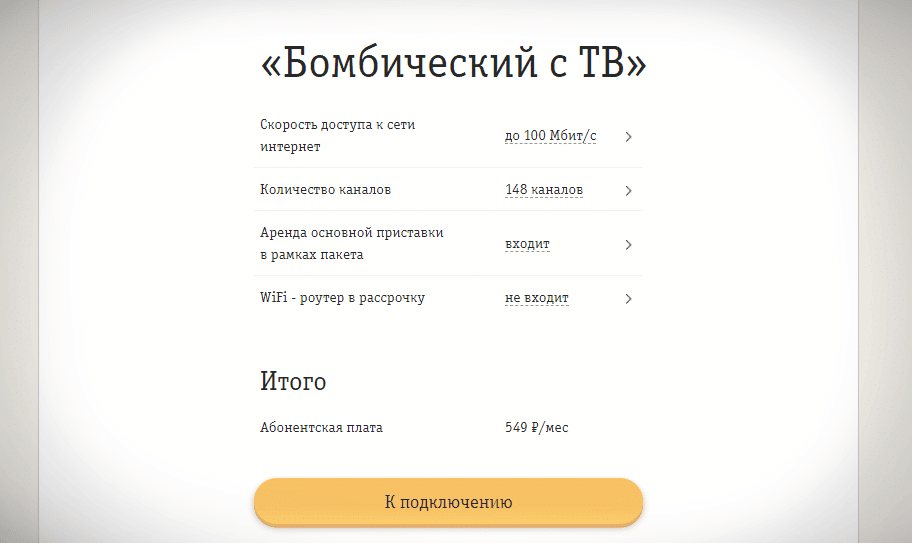
- આગલા પૃષ્ઠ પર, “પહેલેથી જ એક ઉપસર્ગ છે” (જો કોઈ હોય તો) ક્લિક કરો. તરત જ MAC સરનામું અને સીરીયલ નંબર (S/N અથવા સીરીયલ નંબર) ના છેલ્લા 4 અક્ષરો દાખલ કરો અને “સેટિંગ્સ તપાસો” પર ક્લિક કરો.
- આ ડેટા ક્યાંથી મેળવવો? ટીવી બોક્સ પાછળ.

જો ઉપસર્ગ હજુ સુધી ખરીદવામાં આવ્યો નથી, તો પછી તમે તેમની ઑફિસનો સંપર્ક કરીને બીલાઇનથી તેને ભાડે આપી શકો છો.
બીલાઇન ટીવીને સ્માર્ટ ટીવી સાથે કનેક્ટ કરી રહ્યાં છીએ
આધુનિક ટીવી પહેલેથી જ જરૂરી સાધનોથી સજ્જ છે, જે તેમના માલિકોને Wi-Fi નેટવર્ક દ્વારા સીધા ઇન્ટરનેટથી કનેક્ટ થવા માટે સક્ષમ કરે છે. આ કિસ્સામાં તમારે ફક્ત જરૂરી પ્રોગ્રામ ઇન્સ્ટોલ કરવાની જરૂર છે.
Beeline સાથે જોડાણમાં LG SMART TV
LG એ 4 વર્ષ પહેલા જ આ ફીચર સાથે ટીવીનું ઉત્પાદન શરૂ કર્યું હતું. તેથી, જો તમારી પાસે 2016 પહેલાં એસેમ્બલ કરેલ મોડેલ હોય, તો તમારે ટીવી બોક્સ ખરીદવું પડશે. અન્ય કિસ્સાઓમાં, સૂચનાઓને અનુસરો:
- તમારા ટીવીને ઇન્ટરનેટથી કનેક્ટ કરો.
- તમારા એકાઉન્ટમાં લોગ ઇન કરો અથવા મેનૂ “સ્માર્ટ ટીવી” – “તમારી પ્રોફાઇલ” – “નોંધણી” પર જઈને નોંધણી કરો. તમારું ઈમેલ એડ્રેસ લખો.
- આગળ, રીમોટ કંટ્રોલ (ઘર સાથે) પર “હોમ” બટન દબાવો.
- LG કન્ટેન્ટ સ્ટોરમાં લોગ ઇન કરો : મુખ્ય મેનુમાં આઇટમ “હોમ” (સ્માર્ટ હોમ).
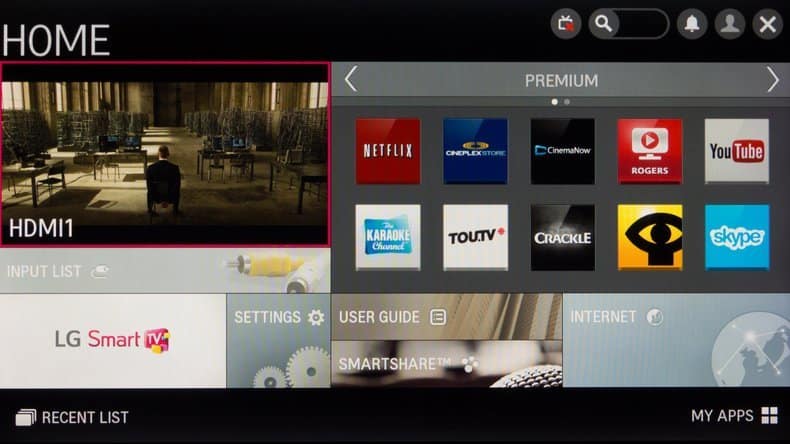
- Beeline TV એપ્લિકેશન શોધો અને તેને ઇન્સ્ટોલ કરો.
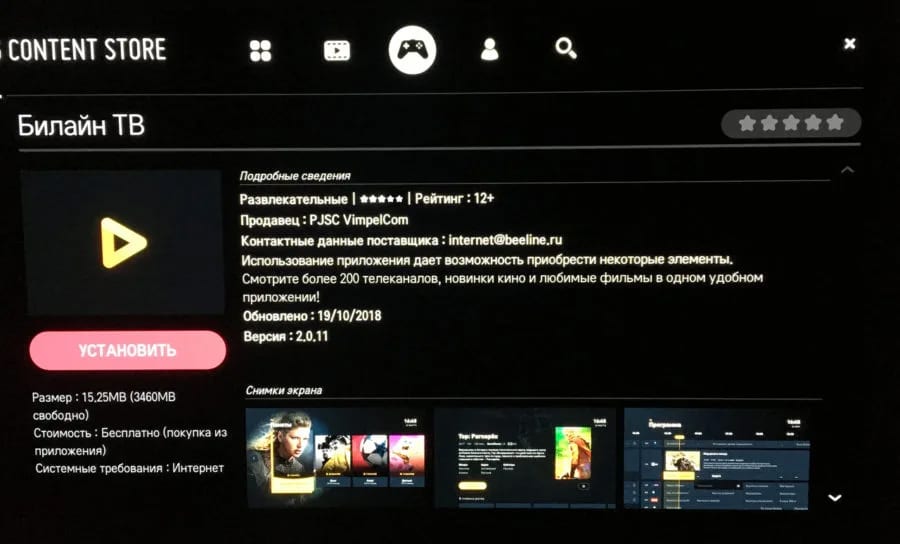
- એપ્લિકેશન લોંચ કરો અને તેનો ઉપયોગ કરો.
LG સ્માર્ટ ટીવી દ્વારા ઇન્ટરનેટ સાથે કેવી રીતે કનેક્ટ કરવું, વિડિઓ જુઓ: https://youtu.be/6jIUgRWfcd4
સેમસંગ સાથે કનેક્ટ થઈ રહ્યું છે
સૌ પ્રથમ, તમારા ટીવીને ઇન્ટરનેટથી કનેક્ટ કરો (વાઇ-ફાઇ દ્વારા). આ કરવું સરળ છે. “નેટવર્ક” વિભાગ પર જાઓ અને વાયરલેસ કનેક્શન પસંદ કરીને અને ઉપલબ્ધ કનેક્શન્સની સૂચિમાં તમારું રાઉટર શોધીને તેને ગોઠવો. સારું, સેમસંગ ટીવી પર બેલાઇન આઇપીટીવી જોવા માટે, તમારે આની જરૂર છે:
- સ્માર્ટ હબ બટન પર ક્લિક કરીને સેમસંગ સ્માર્ટ ટીવીમાં લોગ ઇન કરો.
- Samsung App પર જાઓ અને Beeline TV એપ્લિકેશન શોધો.
- તેને ઇન્સ્ટોલ કરો.
કેટલાક સેમસંગ ટીવી મોડલ્સ માટે, સ્માર્ટ હબ ઉત્પાદક દ્વારા અવરોધિત છે. તેને કેવી રીતે અનલૉક કરવું તે નીચેની વિડિઓમાં બતાવવામાં આવ્યું છે: https://youtu.be/5hmP-sAsLmU
કમ્પ્યુટર દ્વારા બેલાઇન ટીવી કેવી રીતે જોવું
બીલાઇન ટીવી કોમ્પ્યુટર પર પણ જોઈ શકાય છે. જો તમે “હોમ ઈન્ટરનેટ અને ટીવી” પેકેજના સબ્સ્ક્રાઇબર છો, તો ટેરિફમાં જાહેર કરેલ ચેનલોની સંપૂર્ણ સૂચિ તમારા માટે ઉપલબ્ધ છે (પ્રસારણ સેટ-ટોપ બોક્સમાંથી પસાર થવું જોઈએ). પરંતુ જો ખાતામાં સેવા ફી સમયસર ચૂકવવામાં નહીં આવે, તો ચેનલોની સૂચિ ઘટીને 25 ટુકડા થઈ જશે. બેલાઇન ટીવીને કમ્પ્યુટરથી કનેક્ટ કરવાની પ્રક્રિયા નીચે મુજબ છે: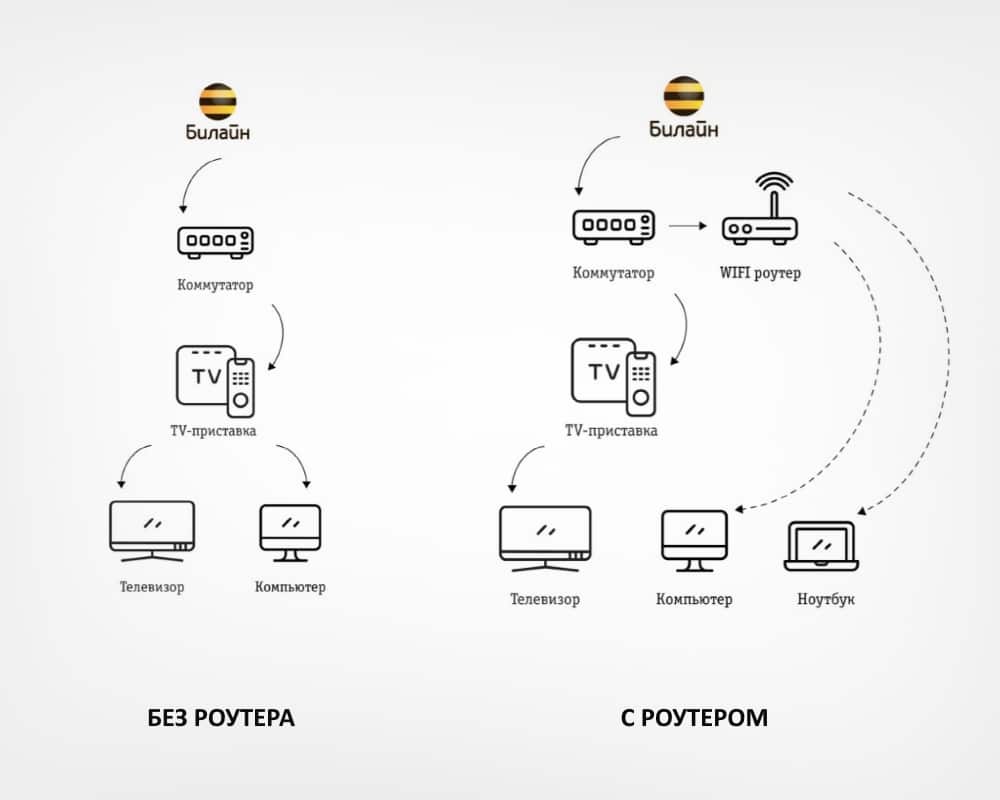 આગળ, તમારે VCL પ્લેયર અથવા IP-TV પ્લેયર (વૈકલ્પિક) ઇન્સ્ટોલ કરવાની જરૂર છે. અમે બહુમુખી અને ઉપયોગમાં સરળ VCL મીડિયા પ્લેયરનો ઉપયોગ કરવાની ભલામણ કરીએ છીએ. તમે તેને સત્તાવાર સાઇટ પરથી ડાઉનલોડ કરી શકો છો . કમ્પ્યુટર પર Beeline IPTV જોવા માટે, તમારે:
આગળ, તમારે VCL પ્લેયર અથવા IP-TV પ્લેયર (વૈકલ્પિક) ઇન્સ્ટોલ કરવાની જરૂર છે. અમે બહુમુખી અને ઉપયોગમાં સરળ VCL મીડિયા પ્લેયરનો ઉપયોગ કરવાની ભલામણ કરીએ છીએ. તમે તેને સત્તાવાર સાઇટ પરથી ડાઉનલોડ કરી શકો છો . કમ્પ્યુટર પર Beeline IPTV જોવા માટે, તમારે:
- ઇન્સ્ટોલ કરેલ VLC પ્લેયર લોંચ કરો.
- પ્લેયર સેટિંગ્સ દાખલ કરવા માટે કી સંયોજન Ctrl+P દબાવો.
- નીચે ડાબી બાજુએ, બૉક્સને ચેક કરો જે બધી ઉપલબ્ધ સેટિંગ્સ બતાવવા માટે જવાબદાર છે.
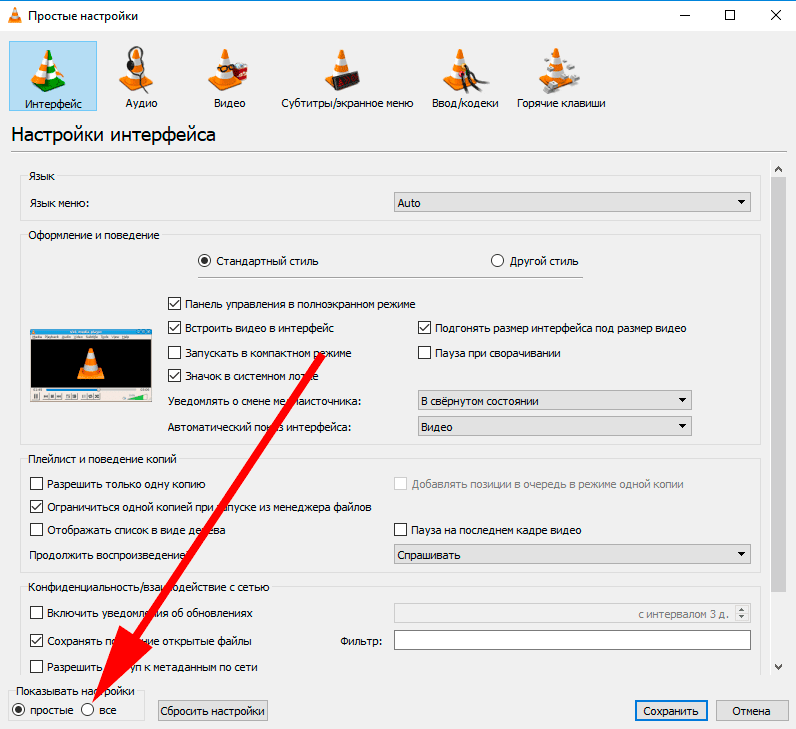
- અમે નીચેની સેટિંગ્સ બનાવીએ છીએ: “ઇનપુટ / કોડેક્સ” વિભાગમાં, “નેટવર્ક ઇન્ટરફેસ MTU” લાઇનમાં, મૂલ્યને 1500 પર સેટ કરો; “નેટવર્ક ડેટા કેશ” લાઇનમાં “એડવાન્સ્ડ” વિભાગમાં, 3000 ms સેટ કરો; “વિડિઓ” વિભાગમાં “ફિલ્ટર્સ” પેટાવિભાગ છે, જ્યાં “ડીઇન્ટરલેસિંગ” તપાસવું જરૂરી છે.
- અમે ફેરફારો સાચવીએ છીએ.
- પ્લેયરની મુખ્ય વિંડોમાં “મીડિયા” પર ક્લિક કરીને, તમારે “ફાઇલ ખોલો” પસંદ કરવાની અને તમારા કમ્પ્યુટર પર પ્લેલિસ્ટનું સ્થાન નિર્દિષ્ટ કરવાની જરૂર છે.
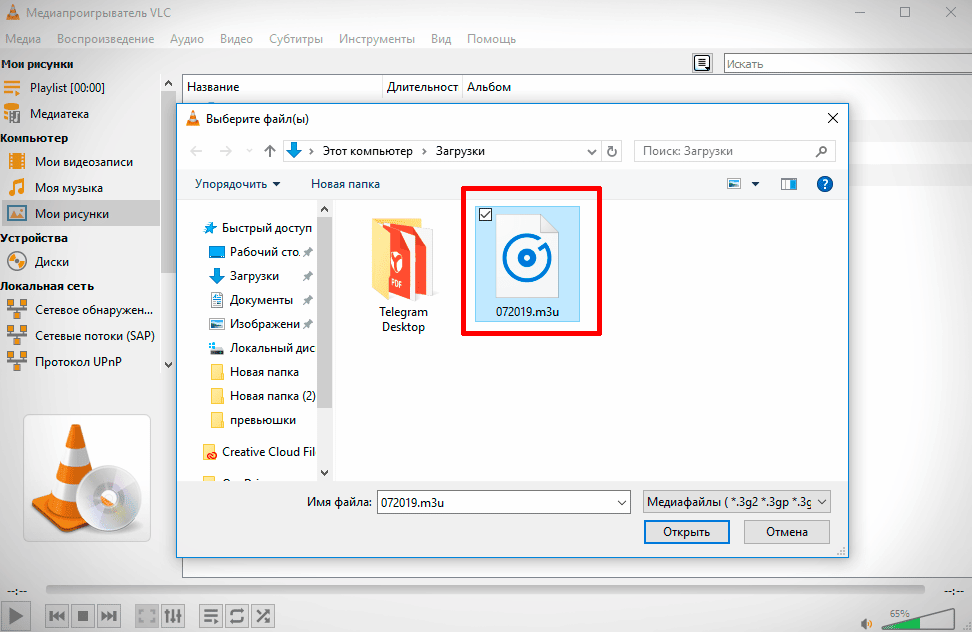
આ ક્ષણે વ્યવહારીક રીતે કોઈ કાર્યરત Beeline IPTV પ્લેલિસ્ટ નથી. તમે અહીં અને અહીં કેટલીક Beeline IPTV પ્લેલિસ્ટમાંથી એક ડાઉનલોડ કરી શકો છો .
કેટલા ટીવી કનેક્ટ કરી શકાય?
પાંચ જેટલા ઉપકરણોને કનેક્ટ કરવું શક્ય છે. આ સેવા અલગથી જોડાયેલ છે અને તેને “મલ્ટીરૂમ” કહેવામાં આવે છે. ફાયદો એ છે કે તમામ ટીવી વિડિઓ રેકોર્ડિંગ અને વિલંબ કાર્ય જાળવી રાખે છે.
સંભવિત સમસ્યાઓ અને તેમના ઉકેલ
મુખ્ય સમસ્યાઓ અને તેમને હલ કરવાની રીતો નીચેના કોષ્ટકમાં રજૂ કરવામાં આવી છે:નામ નિર્ણય સંદેશ “કોઈ સિગ્નલ નથી” દેખાય છે અથવા માત્ર એક ઘેરી સ્ક્રીન. આઉટલેટમાંથી પાવર કેબલને 5 સેકન્ડ માટે અનપ્લગ કરીને સેટ-ટોપ બોક્સને રીબૂટ કરો, પછી તેને ફરીથી પ્લગ ઇન કરો. ઉપકરણ સંપૂર્ણપણે લોડ થાય ત્યાં સુધી રાહ જુઓ. ચેનલ પ્રથમ 3-5 સેકન્ડ બતાવે છે. છબી થીજી જાય છે અને ચોરસમાં ભાંગી પડે છે. સ્ક્રીન પર લાલ ક્રોસ છે. અવાજની સમસ્યાઓ છે. ઈન્ટરનેટ કેબલ, સેટ-ટોપ બોક્સમાંથી વાયર અકબંધ છે કે કેમ તે કાળજીપૂર્વક તપાસો. જો કોઈ દેખીતું નુકસાન ન હોય, તો સેટ-ટોપ બોક્સ, સ્વિચ અને રાઉટરને 5 સેકન્ડ માટે આઉટલેટમાંથી અનપ્લગ કરીને રીબૂટ કરો . લિંકને અનુસરો અને તપાસો કે તમારું રાઉટર યોગ્ય રીતે ગોઠવેલું છે કે નહીં. સૂચિમાંથી તમારું રાઉટર મોડેલ પસંદ કરો અને તેને સેટ કરવા માટેની ભલામણો વાંચો. જો આ મદદ કરતું નથી, તો ઉપસર્ગને રીફ્લેશ કરો . આ કરવા માટે, સ્ક્રીન પર ગિયર આઇકન દેખાય ત્યાં સુધી તેને સતત 5 વખત ઉપરોક્ત યોજના અનુસાર ફરીથી પ્રારંભ કરો. પરંતુ યાદ રાખો કે ફ્લેશિંગ પછી, કન્સોલ પરના બધા પ્રોગ્રામ્સ ભૂંસી નાખવામાં આવશે. ટેક્નિકલ સપોર્ટને 8 (800) 700 80 00 પર કૉલ કરો. શિલાલેખ “અનલૉક કરવા માટે બરાબર દબાવો” અનલૉક કરવા માટે પિન કોડ દાખલ કરો (તે વપરાશકર્તા માર્ગદર્શિકામાં ઉલ્લેખિત છે). ચેનલ સૂચિ પસંદ કરેલ ટેરિફ સાથે મેળ ખાતી નથી ખાતરી કરો કે ચેનલો તમારી યોજનામાં શામેલ છે. આ કરવા માટે , IPTV ટેરિફ પૃષ્ઠ પર જાઓ અને જુઓ કે શું આ ચેનલ તમારા માટે ઉપલબ્ધ છે.
VimpelCom ઉચ્ચ ગુણવત્તાવાળા IPTV ડિજિટલ ટેલિવિઝન પ્રદાન કરે છે, જેની સાથે સમસ્યાઓના કિસ્સામાં, તકનીકી સપોર્ટ નિષ્ણાતો ઝડપથી બધું ઉકેલવામાં મદદ કરે છે. તમારા ટીવી મૉડલના આધારે, એક પદ્ધતિ પસંદ કરો અને તમારું ઘર છોડ્યા વિના ઑનલાઇન ટીવી કનેક્ટ કરો.








Здравствуйте! Очень информативная статья! Благодаря ей я подключил iptv у себя дома и очень доволен ;-). Схема очень пригодилось, т.к. я никогда не имел дела с такого рода услугами, но все же прочитав статью я много извлек полезного. Единственно что смутило это то что париться нужно очень долго, и стоимость. Порой стоимость услуг это грабеж. Но сейчас карантин и без хорошего фильма в хорошем качестве будет трудновато сидеть дома на самоизоляции. Так что лично я рекомендую) и советую всем читать до конца!!!